浅色淡雅清爽美女照片美化调色
软件云 人气:0本教程色调调得不错。仅利用几个调色工具快速调出效果,可见作者对色彩把握的非常好。原图

最终效果

一、打开原图素材,双击爱你色彩平衡调整图层,参数设置如下图。
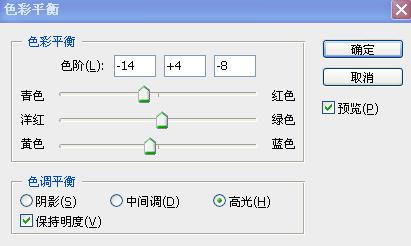
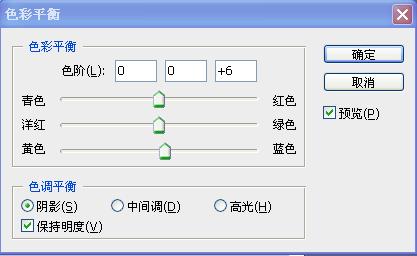
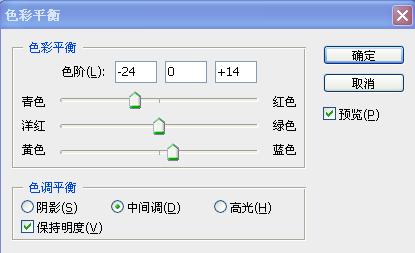
二、创建可选颜色调整图层,参数设置如下图。

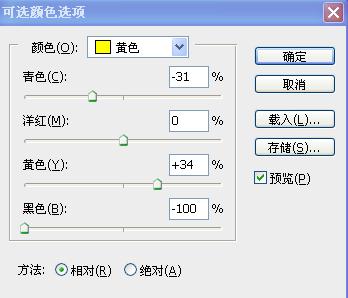

三、创建曲线调整图层,适当把图层调亮一点,效果如下图。

四、创建照片滤镜调整图层,参数设置如下图。

五、新建一个图层,盖印图层,适当的把图层锐化一下,完成最终效果。下面是图层参照及效果图。
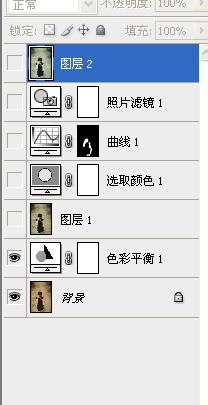

加载全部内容
本教程色调调得不错。仅利用几个调色工具快速调出效果,可见作者对色彩把握的非常好。原图

最终效果

一、打开原图素材,双击爱你色彩平衡调整图层,参数设置如下图。
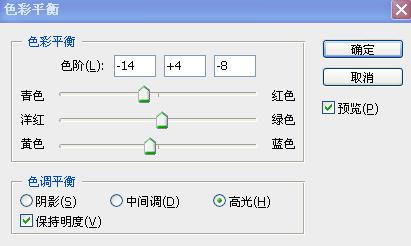
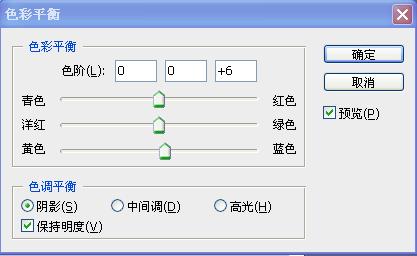
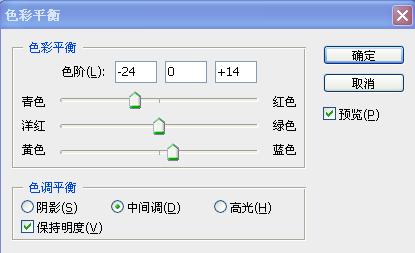
二、创建可选颜色调整图层,参数设置如下图。

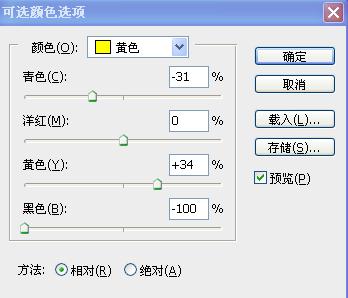

三、创建曲线调整图层,适当把图层调亮一点,效果如下图。

四、创建照片滤镜调整图层,参数设置如下图。

五、新建一个图层,盖印图层,适当的把图层锐化一下,完成最终效果。下面是图层参照及效果图。
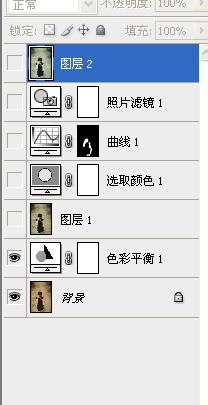

加载全部内容